Jeg har efterhånden rodet en del med Gimp, og da jeg samtidig er på udkik efter en tattoo, var det jo meget naturligt at tage Gimp til hjælp.
Jeg vidste man kunne lave ganske gode tattoo effekter i Photoshop, så det måtte man vel også kunne med gimpen?
Problemet var at alle de tutorials jeg kunne finde var en værre gang hø.
Så her en min egen tutorial, der er en sammenblanding af en lang række guides, til både Gimp og Photoshop. Jeg syntes selv effekten er blevet ganske god, men døm selv, for her kommer en beskrivelse af hvordan du selv kan gøre det det.
Først skal vi bruge et billede af den kropsdel, hvor tattoveringen skal sidde, og her har jeg valgt brystet:

Og trod min åbenlyse skønhed, er en tattoo guide jo ikke meget værd uden en tattoo og her har jeg fundet en fin en på nettet:

Når grundbillederne er på plads, er det tid til at fyre op for Gimp. Start med at åbne det første billede, og dublikere laget:
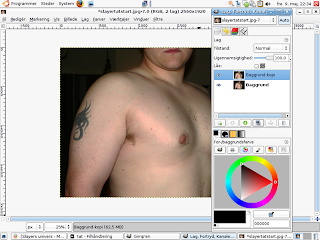
Kopien skal så afmættes så vi får nogle gode gråtoner, at arbejde med(bare rolig, det er kune så vi kan det til at se rigtigt ud):
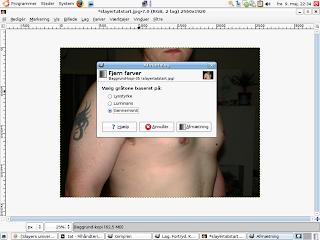
Her skal du sikre dig at den står på gennemsnit, så er det lidt nemmere at få et ensartet resultat.
Så skal det monokrome lag have en gang blur. Du finder den under "Filter--Blødgøring--Gaussian blur" Her bruger jeg normalt en værdi mellem 5 og 10. Det er ikke meget der skal til, kanterne skal bare blødes lidt op:

Så begynder der at ske noget og nu skal vi have hevet vores tattoo ind i billedet:

Det ser jo ikke helt rigtigt ud, så vi skal lige have lavet et par småting. Start med at vælge tattoo laget og gå op i "lag--Lag til billedestørrelse". Når dette er gjort vi have tattoo'en til at følge konturene i kroppen og dette gøres med et temmelig smart filter, du finder under "Filtre--afbildning--displace":

Ude i højre side kan du vælge dit displace map, og her er det vigtigt at du vælger vores gråtonelag.
Her plejer jeg at bruge en værdi på 20, men leg lidt med det og se hvilket resultat der er bedst.
Nu er du ved vejs ende, for til slut skal du bare stille tattoolaget "mode" til "gang":

Og til slut har du så dette billede:

Det var nemt ikke. Måske er modellen ikke optimal, men teknikken er god nok og dette burde være den bedste Gimp guide på dette område. Kast endelig en kommentar, hvis der er problemer, eller ting der skal klarlægges.
Jeg vidste man kunne lave ganske gode tattoo effekter i Photoshop, så det måtte man vel også kunne med gimpen?
Problemet var at alle de tutorials jeg kunne finde var en værre gang hø.
Så her en min egen tutorial, der er en sammenblanding af en lang række guides, til både Gimp og Photoshop. Jeg syntes selv effekten er blevet ganske god, men døm selv, for her kommer en beskrivelse af hvordan du selv kan gøre det det.
Først skal vi bruge et billede af den kropsdel, hvor tattoveringen skal sidde, og her har jeg valgt brystet:

Og trod min åbenlyse skønhed, er en tattoo guide jo ikke meget værd uden en tattoo og her har jeg fundet en fin en på nettet:

Når grundbillederne er på plads, er det tid til at fyre op for Gimp. Start med at åbne det første billede, og dublikere laget:
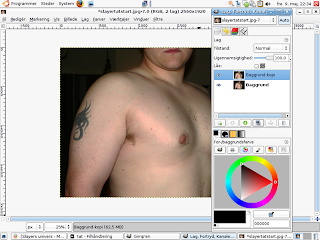
Kopien skal så afmættes så vi får nogle gode gråtoner, at arbejde med(bare rolig, det er kune så vi kan det til at se rigtigt ud):
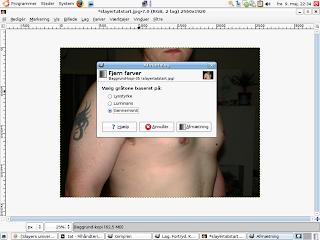
Her skal du sikre dig at den står på gennemsnit, så er det lidt nemmere at få et ensartet resultat.
Så skal det monokrome lag have en gang blur. Du finder den under "Filter--Blødgøring--Gaussian blur" Her bruger jeg normalt en værdi mellem 5 og 10. Det er ikke meget der skal til, kanterne skal bare blødes lidt op:

Så begynder der at ske noget og nu skal vi have hevet vores tattoo ind i billedet:

Det ser jo ikke helt rigtigt ud, så vi skal lige have lavet et par småting. Start med at vælge tattoo laget og gå op i "lag--Lag til billedestørrelse". Når dette er gjort vi have tattoo'en til at følge konturene i kroppen og dette gøres med et temmelig smart filter, du finder under "Filtre--afbildning--displace":

Ude i højre side kan du vælge dit displace map, og her er det vigtigt at du vælger vores gråtonelag.
Her plejer jeg at bruge en værdi på 20, men leg lidt med det og se hvilket resultat der er bedst.
Nu er du ved vejs ende, for til slut skal du bare stille tattoolaget "mode" til "gang":

Og til slut har du så dette billede:

Det var nemt ikke. Måske er modellen ikke optimal, men teknikken er god nok og dette burde være den bedste Gimp guide på dette område. Kast endelig en kommentar, hvis der er problemer, eller ting der skal klarlægges.

Ingen kommentarer:
Send en kommentar